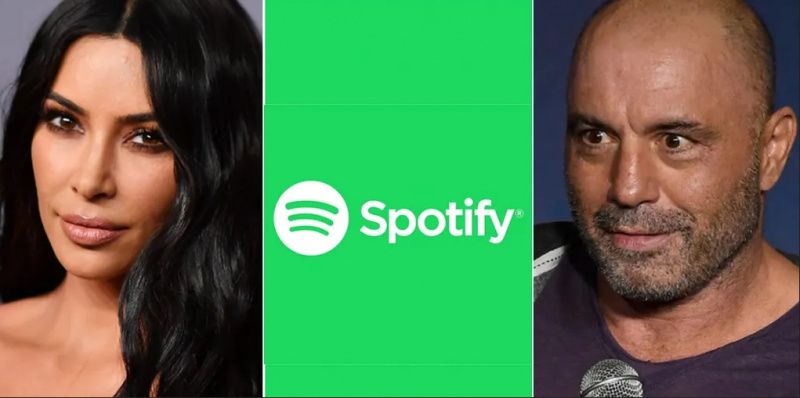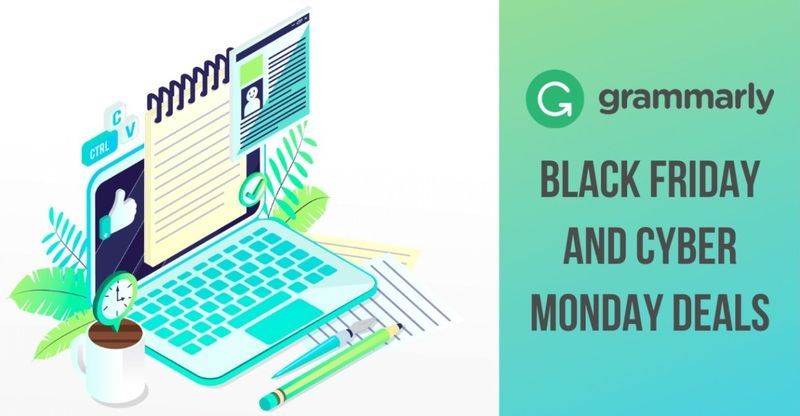Ja lietotne nereaģē, kā paredzēts, varat gaidīt, līdz ekrāns tiek atslēgts. Tomēr dažos gadījumos laiks, kas nepieciešams, lai atsaldētu, ir diezgan ilgs. Ja esat iestrēdzis uz griežamā riteņa, vienkārši piespiedu kārtā aizveriet nereaģējošo lietojumprogrammu.
Gadījumā, ja lietojumprogramma nereaģē, varat izmantot funkciju “piespiest aizvērt”, lai piespiestu to aizvērt. Ja piespiedīsiet aiziet, lai izietu no iesaldētas lietojumprogrammas, piemēram, Microsoft Word vai tīmekļa pārlūkprogrammas, iepriekš nesaglabājot savu darbu, varat zaudēt visu, ko esat paveicis šajā lietojumprogrammā. Tātad, paturiet to prātā.
Šajā rakstā mēs jums pateiksim, kā piespiest aizvērt operētājsistēmu Mac, lai aizvērtu nereaģējošās lietotnes.
Vai ir droši piespiedu kārtā izstāties?
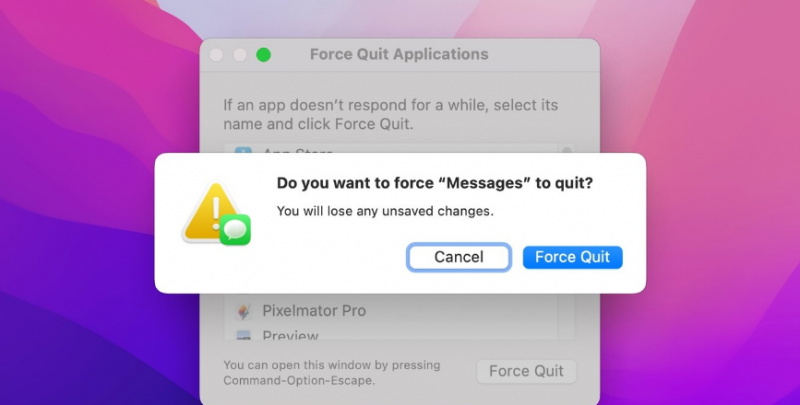
Iesaldētas lietojumprogrammas piespiešana aizvērt ir līdzīga slimības simptomu ārstēšanai, nevis pašas infekcijas ārstēšanai. Mums ir jāaplūko plašāks attēls un jāsaprot, kas izraisa problēmu un kā to atrisināt, vienlaikus mācoties, kā novērst tās atkārtošanos.
Operatīvās atmiņas vai datora jaudas trūkums sistēmas darbināšanai ir visizplatītākais iemesls, kāpēc Mac datorā tiek iesaldētas programmas (tostarp tās daudzās pārlūkprogrammas atvērtās cilnes). Tāpēc jūsu sistēma ik mirkli nereaģēs no visas pieejamās atmiņas, lai lietotnes varētu palaist fonā. Šajā analoģijā RAM kalpo kā darbstacija. Jo vairāk vietas jums ir, lai saglabātu savu darbu atmiņā, jo vairāk uzdevumu varat atvērt vienlaikus. Tātad, jo vairāk brīvas atmiņas jums ir, jo vairāk varat strādāt bez lietotnes iesaldēšanas.
Piespiežot Mac aizvērt lietojumprogrammu, problēma tiek atrisināta, taču tai var būt trūkumi. Kad pabeidzat lietotni parastajā veidā, tā saglabās jūsu darbu un pēc tam aizvērs sevi un visus fona procesus. Ja piespiedu kārtā aizverat lietojumprogrammu Mac datorā, varat sabojāt vai zaudēt datus. Pat ja sekas attieksies tikai uz konkrēto programmu, tās tomēr var būt nepatīkamas.
Kā piespiedu kārtā iziet no iesaldētām lietotnēm operētājsistēmā macOS?
Lietojumprogrammas, kuras izmantojat operētājsistēmā macOS, parasti darbojas labi, taču var būt gadījumi, kad tās pārstāj reaģēt vai sastingst, izraisot datora lēnu darbību. Kad tas notiek (un tas notiks, ja izmantojat jaunāko Monterey beta versiju), jums vajadzētu iziet no programmas. Šeit ir daži veidi, kā to izdarīt.
1. Piespiedu kārtā iziet, izmantojot Apple izvēlni
Izvēlnes Finder izmantošana macOS izvēlņu joslā ekrāna augšdaļā ir visizplatītākā un efektīvākā iesaldēto lietotņu aizvēršanas metode. Vienkārši izpildiet šīs darbības, lai piespiedu kārtā aizvērtu iesaldētu lietotni.
- Vispirms atrodiet nereaģējošo lietotni. Ja neesat pārliecināts, pārbaudiet kursoru. Kad rādītājs parādās normāli, lietojumprogramma joprojām darbojas labi. Ja kursors izskatās kā varavīksnes ritenis, tas norāda, ka lietojumprogramma nereaģē.
- Kad esat atradis nereaģējošo lietojumprogrammu, ekrāna augšdaļā atrodiet uzdevumjoslu.
- Lai atvērtu izvēlni, augšējā kreisajā stūrī noklikšķiniet uz Apple ikonas.
- Parādītajā opciju sarakstā izvēlieties “Force Quit…”.
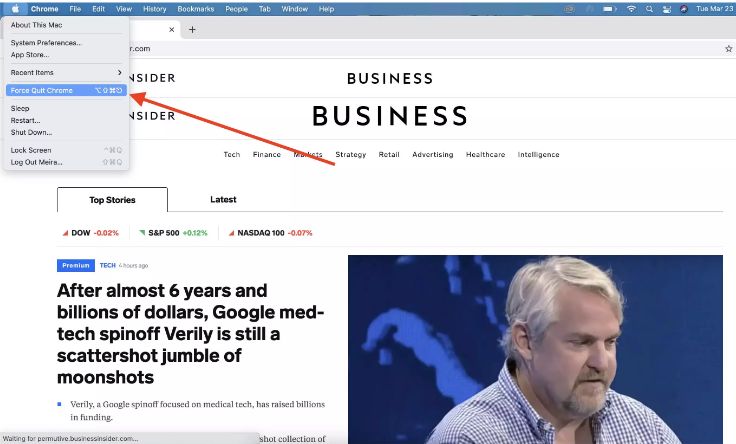
- Tiks parādīts jauns logs, kurā būs uzskaitītas visas jūsu MacOS atvērtās lietojumprogrammas.
- Izvēlieties lietojumprogrammu, kuru vēlaties piespiedu kārtā aizvērt. Ja jums ir vairākas nereaģējošas lietotnes, atlasiet tās visas vienlaikus.
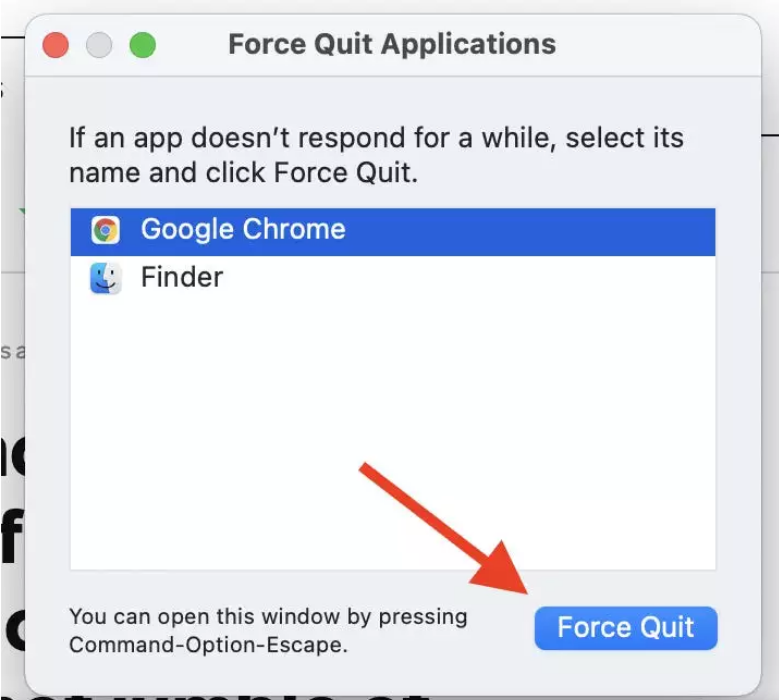
- Tagad pieskarieties pie “Piespiest iziet”. Logā pamanīsit uznirstošo logu, kas atgādinās, ka visas nesaglabātās izmaiņas pazudīs un netiks saglabātas.
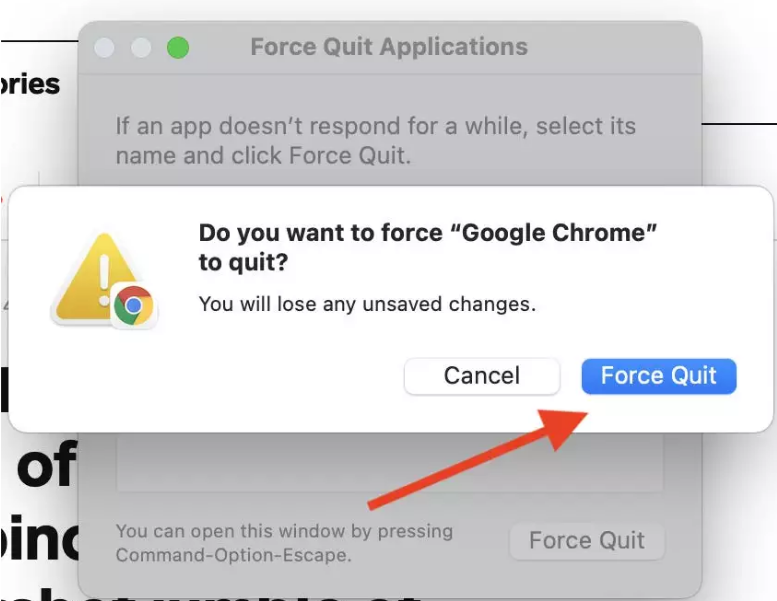
2. Piespiedu kārtā iziet, izmantojot īsinājumtaustiņus
Iepriekš minēto var izdarīt, bet nedaudz ātrāk, izmantojot Mac īsinājumtaustiņus, lai aizvērtu iesaldētās lietojumprogrammas.
- Turiet nospiestu tastatūras taustiņus Command + Option+ Escape. Tūlīt tiks parādīts uznirstošais logs ar nosaukumu “Piespiedu kārtā iziet lietojumprogrammu”.
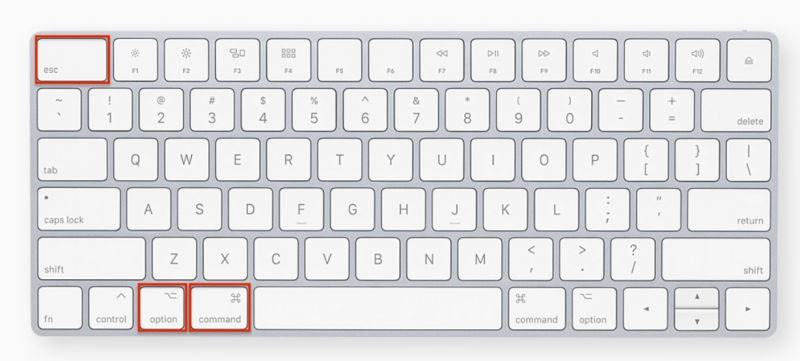
- Parādīsies dialoga logs; no turienes izvēlieties iesaldēto lietotni un noklikšķiniet uz “Piespiest iziet”.
Ja rodas problēmas ar peli vai skārienpaliktni, tas var būt labākais risinājums.
3. Piespiedu izslēgšana operētājsistēmā Mac, izmantojot Activity Monitor
Darbības monitors operētājsistēmā Mac ļauj vienkārši identificēt lietojumprogrammas, kas patērē atmiņu, noteikt, cik daudz atmiņas tās izsūc no jūsu Mac procesora, un palīdz piespiest tās atmest.
- Vispirms atveriet Activity Monitor. Izmantojiet funkciju Spotlight (Command + Space) vai Finder > Applications (Lietojumprogrammas) > Activity Monitor.
- Pēc Activity Monitor palaišanas atrodiet lietojumprogrammu, kuru vēlaties pārtraukt, un noklikšķiniet uz tās.
- Pēc lietotnes atlasīšanas noklikšķiniet uz apturēšanas pogas. Apstāšanās ikona atgādina astoņstūri ar “X” tās iekšpusē.
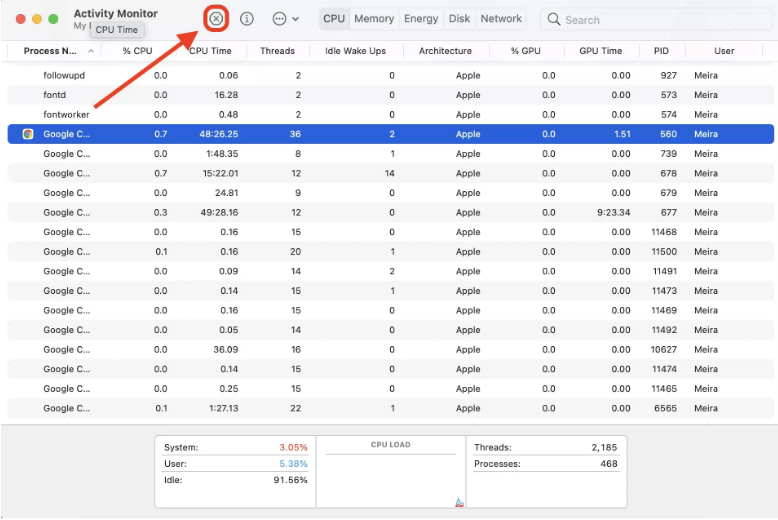
- Tiks parādīts apstiprinājuma lodziņš, lai pārliecinātos, ka patiešām vēlaties piespiedu kārtā aizvērt lietotni. Lai piespiedu kārtā aizvērtu lietotni, opciju sarakstā atlasiet “Force Quit”. Tādējādi iesaldētā lietotne tiks pilnībā izspiesta.
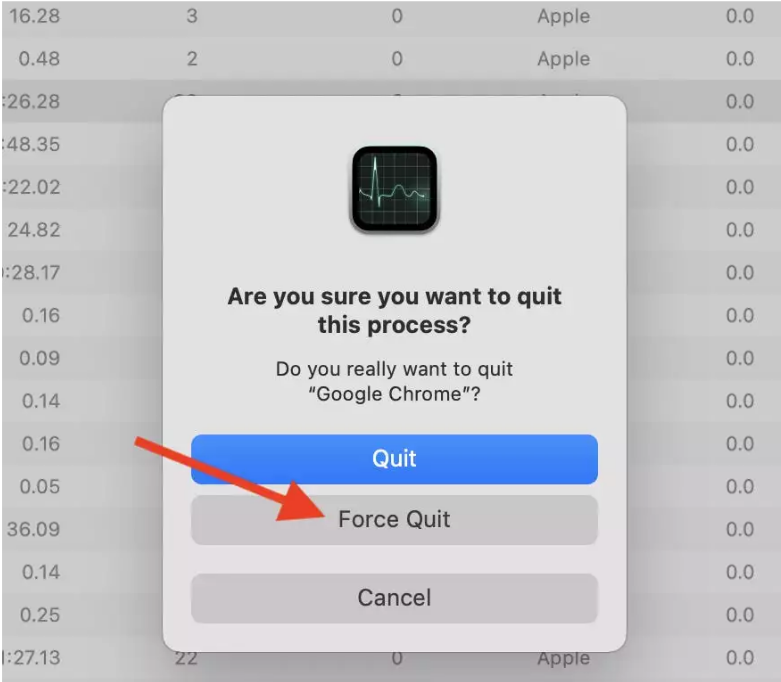
Ko darīt, ja lietotnes netiek piespiedu kārtā aizvērtas?
Kad lietotne pārstāj reaģēt, ātrākais veids, kā to aizvērt, ir izmantot piespiedu aizvēršanas funkciju, lai gan tas ne vienmēr darbojas. Gadījumā, ja nevarat piespiest aizvērt iesaldēto lietotni un arī ekrāns ir sasalis, vienīgā iespēja ir restartēt Mac datoru.
Tādā veidā jūs varat viegli piespiedu kārtā iziet operētājsistēmā Mac, lai pilnībā aizvērtu nereaģējošās programmas. Pasaulē nekas nav ideāls, un pat Apple produkti tiek pakārti. Bet nav jāuztraucas, vienmēr ir veids, kā to apiet. Veiciet iepriekš minētās darbības, lai jūsu iesaldētās lietotnes tiktu piespiedu kārtā aizvērtas. Ja rodas šaubas, paziņojiet mums tālāk komentāru sadaļā.